Windows 10 Home Edition の App Store を見つける方法
インターネットからソフトウェアやゲームをダウンロードするだけでなく、私たちのコンピュータには独自のストアも付いていますが、多くの友人はアプリ ストアの開き方を知りません。実際、アプリ ストアを直接開くのは非常に簡単です。 。
Windows 10 Home Edition App Store はどこですか?
1. まず、左下隅にあるスタート メニューをクリックします。左の列に Microsoft Store が直接表示されるので、クリックします。それを開くために。
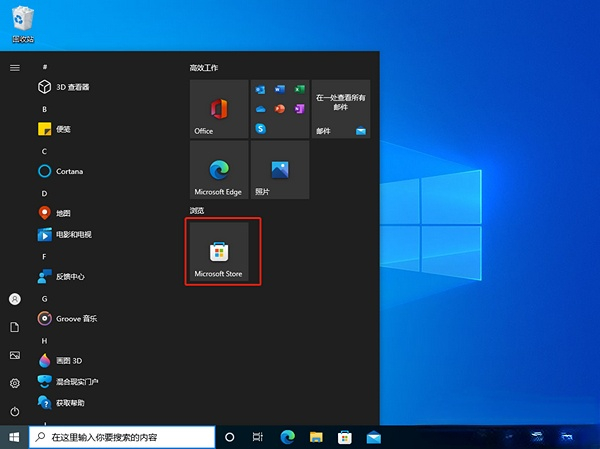
2. 次に、検索ボックスにストアという単語を直接入力すると、Win10 アプリ ストアである Microsoft Store と直接照合されます。クリックして直接開きます。
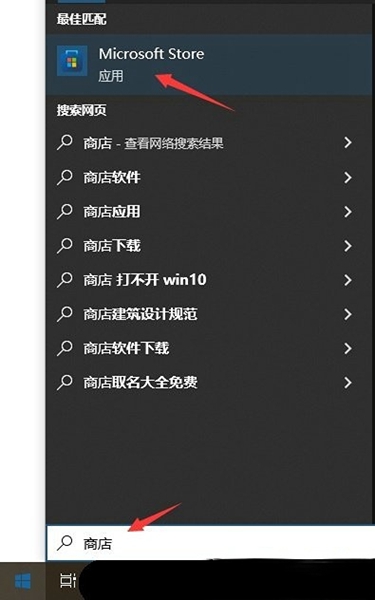
3. ストアをタスク バーに固定したり、タスク バーで直接開くこともできます。
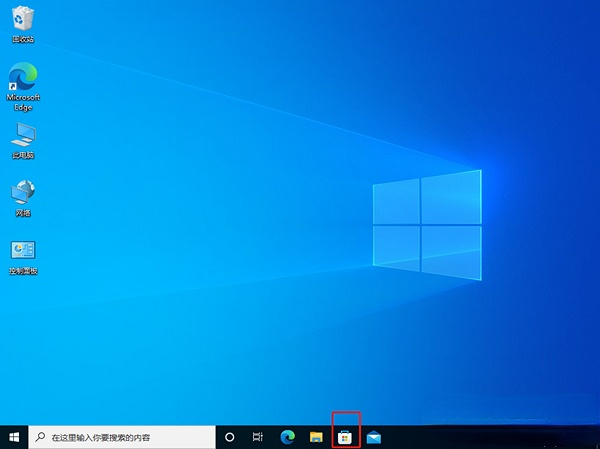
実際、Microsoft ストアを開くのは非常に簡単です。コンピューターのバージョンが更新されるとストアも変わりますが、Microsoft ストアを開くのは非常に簡単です。上記の方法に従って開くと、
以上がWindows 10 Home Edition の App Store を見つける方法の詳細内容です。詳細については、PHP 中国語 Web サイトの他の関連記事を参照してください。

ホットAIツール

Undresser.AI Undress
リアルなヌード写真を作成する AI 搭載アプリ

AI Clothes Remover
写真から衣服を削除するオンライン AI ツール。

Undress AI Tool
脱衣画像を無料で

Clothoff.io
AI衣類リムーバー

AI Hentai Generator
AIヘンタイを無料で生成します。

人気の記事

ホットツール

メモ帳++7.3.1
使いやすく無料のコードエディター

SublimeText3 中国語版
中国語版、とても使いやすい

ゼンドスタジオ 13.0.1
強力な PHP 統合開発環境

ドリームウィーバー CS6
ビジュアル Web 開発ツール

SublimeText3 Mac版
神レベルのコード編集ソフト(SublimeText3)

ホットトピック
 7480
7480
 15
15
 1377
1377
 52
52
 77
77
 11
11
 19
19
 33
33
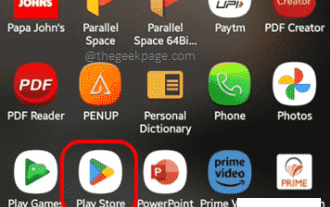 Google Play ストアからのアプリ内購入をオフにする方法
Apr 16, 2023 pm 08:01 PM
Google Play ストアからのアプリ内購入をオフにする方法
Apr 16, 2023 pm 08:01 PM
ゲーマーの 7 歳の息子が Google Play ストアから新しいゲームやゲーム アクセサリを購入し続けることにうんざりしていませんか?また、常に自分で買い物をする必要があるため、支払い方法を完全に削除したくないですか?ああ、私たちはあなたが経験していることに完全に共感できます。では、誰かが Google Play を通じて購入しようとするたびに、デバイスのパスワードを入力するか、購入を認証するために指紋認証を使用するように求められると言ったら、どう聞こえるでしょうか?完璧な計画だと思いませんか?さて、読み続けてください!本当にこれ以上良い場所はありません、私たちを信じてください。この記事を読んで楽しんでいただければ幸いです。解決策 ステップ 1: Play ストア アプリを起動します。ステップ 2: Play ストアのホーム画面の右上隅にある、
 Win10 Enterprise Edition には App Store ソリューションがありません
Jul 16, 2023 am 08:09 AM
Win10 Enterprise Edition には App Store ソリューションがありません
Jul 16, 2023 am 08:09 AM
コンピューターでは、アプリケーション ストレージを使用して一部のアプリケーションやプログラムをコンピューターにダウンロードすることがよくありますが、一部のお客様は、Win10 Enterprise Edition にアプリケーション ストレージがないことに気づきました。なぜ?では、Windows 10 Enterprise Edition に App Store がない場合はどうなるでしょうか?オーシャンとスモールエッジの具体的な操作を見てみましょう。 Win10 Enterprise Edition には App Store ソリューションがありません。 1. Windows PowerShell および Windows ロゴ +X (管理者) Get-AppxPackage-Alluser を実行します。 WindowsStore ポップアップ ディレクトリを見つけて、その内容を Installlocation にコピーします。 2. コピー後、コマンドをコピーして Windows で実行します。
 修正: Windows 11 または 10 の Windows ストア エラー 0x803fb005
Apr 13, 2023 pm 11:19 PM
修正: Windows 11 または 10 の Windows ストア エラー 0x803fb005
Apr 13, 2023 pm 11:19 PM
多くの Windows ユーザーが、システム上の Windows ストアからソフトウェアをダウンロードまたは更新するときに、エラー コード 0x803fb005 が表示されます。これにより、ユーザーは Windows ストアから何かを更新またはダウンロードできなくなります。 Windows ストアを複数回再起動しても、問題は解決しません。 Windows ストアでこの問題が発生する考えられる理由のリストを以下に示します。 Windows ストアに関する技術的な問題。システムファイルが破損しています。一部の Windows サービスが停止しています。インターネットアクセスが不安定です。この原因につながる上記のすべての要因を念頭に置き、この記事では Windows ストアでのこのエラーに対するいくつかの修正をまとめました。
 oppo公式モバイルアプリストア
Jan 14, 2024 pm 10:39 PM
oppo公式モバイルアプリストア
Jan 14, 2024 pm 10:39 PM
Oppo スマートフォンのアプリ ストアはどこですか? OPPO スマートフォンでは、ホーム画面またはアプリ リストで OPPO ストアを見つけることができます。 Software Store または AppMarket アイコンのあるアプリをクリックするだけで、ストアに入ります。 OPPO 携帯電話の「App Store」は通常、メインインターフェイスまたはアプリケーションリストにあります。具体的な手順は次のとおりです: OPPO 携帯電話を開き、メインインターフェイスに入り、右にスライドして「App Store」をクリックします。 Oppo 携帯電話のホーム画面には、App Store と呼ばれるアプリ マーケット アイコンがあります。通常は青色の背景に白いショッピングバッグのアイコンが表示されます。このアイコンをクリックしてアプリ ストアを開きます。 App Store は Oppo 携帯電話にプリインストールされており、さまざまなアプリケーションのダウンロードとインストールを提供します。アプリストア。最初に開く
 vivoアプリストアでダウンロード履歴を確認する方法
Feb 27, 2024 pm 06:20 PM
vivoアプリストアでダウンロード履歴を確認する方法
Feb 27, 2024 pm 06:20 PM
vivo App Store は携帯電話に欠かせないソフトウェアの 1 つで、ユーザーがダウンロードできる多数のアプリケーション リソースが提供されています。レジャーやエンターテイメントのためのゲームでも、日常生活に必要なアプリケーションでも、ここでは満足のいく選択肢が見つかります。アプリ ストアでは、ユーザーが必要なアプリをすぐに見つけられるように、詳細な分類も提供されます。非常に多くのプレーヤーがまだ、vivo アプリ ストアでダウンロード レコードを表示する方法を知りません。このチュートリアル ガイドでは、あなたを助けることを願って詳細な概要を説明します。 vivoアプリストアでダウンロード履歴を確認するにはどうすればよいですか? 1. vivo アプリストアを開き、「管理」をクリックします。 2. 「ダウンロードしてインストール」を選択して、このオプションを入力します。 3.「インストール記録」を開いて表示します。
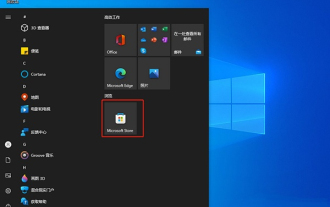 Windows 10 Home Edition の App Store を見つける方法
Jan 16, 2024 pm 10:24 PM
Windows 10 Home Edition の App Store を見つける方法
Jan 16, 2024 pm 10:24 PM
インターネットからソフトウェアやゲームをダウンロードするだけでなく、私たちのコンピュータには独自のストアも付いていますが、多くの友人はアプリ ストアの開き方を知りません。実際、アプリ ストアを直接開くのは非常に簡単です。 Windows 10 Home Edition App Store はどこですか? 1. まず、左下隅のスタート メニューをクリックすると、左の列に Microsoft Store が表示されますので、クリックして開きます。 2. 次に、検索ボックスにストアという単語を直接入力すると、Win10 アプリ ストアである Microsoft Store と直接一致し、クリックして直接開きます。 3. ストアをタスクバーに固定したり、タスクバーで直接開くこともできます。実際、Microsoft Business を開きたい場合は、
 win10システムでアプリストアのインストールパスを変更する方法
Jan 08, 2024 am 09:47 AM
win10システムでアプリストアのインストールパスを変更する方法
Jan 08, 2024 am 09:47 AM
多くの Win10 ユーザーはアプリ ストアを必要としています。時々、アプリ ストアがどこにあるのかわからないという問題に遭遇します。Win10 アプリ ストアからダウンロードしたものはどこですか? 通常、それはシステムのデフォルトの場所です。デフォルトは変更できます今日は設定の場所を紹介します ここで詳細な場所と解決策を紹介しますので、一緒に見てみましょう。 win10 システムアプリストアのインストールパスを変更する方法 ステップ 1. win10 システムで、左下隅のスタートメニューをクリックし、下図に示すように設定アイコンを選択します ステップ 2. Windows に入った後設定インターフェイスに入ったら、下の図に示すように、[システム] をクリックします。 ステップ 3. システム設定インターフェイスに入ったら、次の図に示すように、ストレージをクリックします。 ステップ 4. ストレージ インターフェイスに入ったら、下にスクロールして [保存の変更] を見つけます。新しいコンテンツの場所」など
 Win10 App Store クラッシュ解決ガイド
Jan 16, 2024 pm 08:06 PM
Win10 App Store クラッシュ解決ガイド
Jan 16, 2024 pm 08:06 PM
多くのユーザーがWin10を称賛していますが、実際にはWin10ではいくつかの問題が頻繁に発生します。 win10システムを使用する場合、多くのユーザーはアプリストアを使用して必要なプログラムをダウンロードすると思いますが、最近、あるユーザーはwin10アプリストアを開くときにクラッシュが発生しましたが、それを解決する方法がわかりませんか?以下では、編集者が Win10 App Store クラッシュの解決策を共有します。 Microsoft が win10 の正式版をリリースして以来、多くのユーザーが win10 にアップグレードしてインストールしましたが、win10 のアップグレード後に win10 アプリ ストアがクラッシュしたり、開けなくなったりしたという経験をした友人もいます。 win10のアプリストアがクラッシュしたらどうすればいいですか?戻る・開かない問題を解決するにはどうすればよいですか?次に編集者が来る




